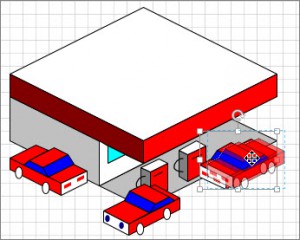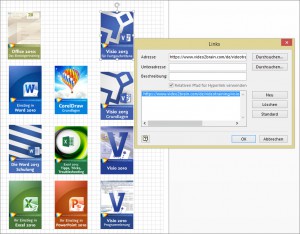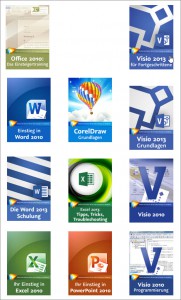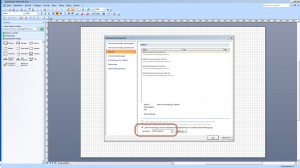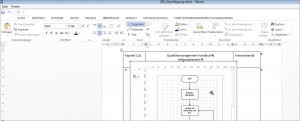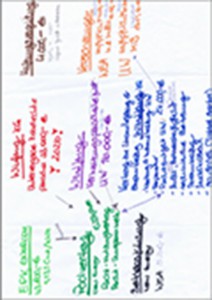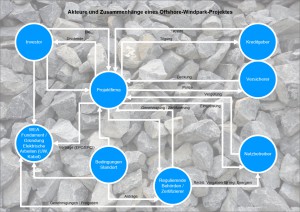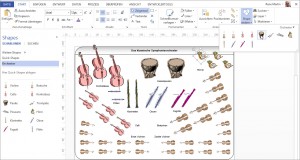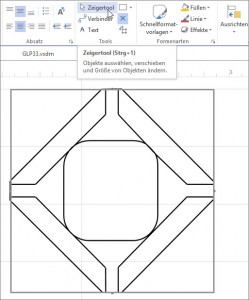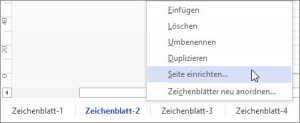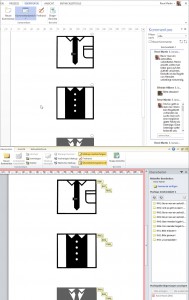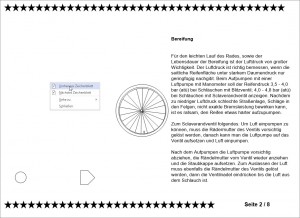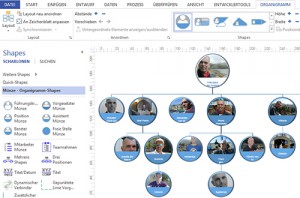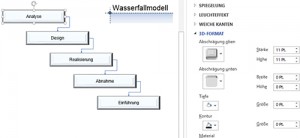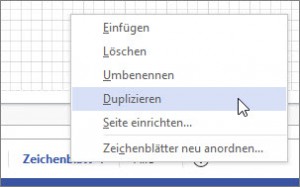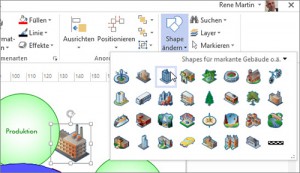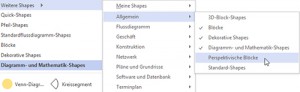Einem Teilnehmer in der Visio-Schulung gestern ist aufgefallen, dass Hyperlinks auf Unteradressen oder Adressen (andere Dateien oder auf eine URL) im Präsentationsmodus (Vollbildansicht) mitgenommen werden.
Kategorie: Mix
Add-Ins
Heute in der Visio-Schulung war ich irritiert. In Visio 2007 wurde bei der Vorlage „Organigramm“ der Menübefehl „Organigramm“ gar nicht angezeigt. Die Ursache war bald gefunden: man darf unter Extras / Vertrauensstellungscenter die Option „Alle Anwendungs-Add-Ins deaktivieren“ nicht einschalten. Werden diese Add-Ins deaktiviert funktionieren viele Funktionen von Visio nicht mehr.
Zoom
Eine interessante Bemerkung, die heute in der Visio-Schulung kam. Wenn Sie eine Visio-Zeichnung nach Word einfügen, kann diese dort mit einem Doppelklick bearbeitet werden. Leider steht die Zoomfunktion von Visio nun nicht mehr zur Verfügung. Klar – wir befinden uns ja in Word – und ich kann nicht von Word aus hindurch auf ein anderes Programm (Visio) auf den Zoom zugreifen.
Von der Skizze zur Grafik
Shapes ersetzen
In Visio 2013 wurde die Funktion „Shape ändern“ hinzugefügt. Damit kann man ein Shape, das bereits auf dem Zeichenblatt liegt durch ein anderes ersetzen. Nicht nur das – es werden auch Text, Größe und Formatierung übernommen. Und: Es funktioniert nicht nur für Shapes aus den Schablonen von Visio, sondern auch bei selbst erstellten Schablonen, die selbstverständlich offen sein müssen.
Zeigertool
Wiederholen
Kommentare
Eine interessante Frage, die mir gestern in der Visio-Schulung gestellt wurde: Wenn man in Visio 2013 eine Zeichnung erstellt, werden einige Dinge nicht „mitgenommen“, wenn man sie im Visio 2003-2010-Format, also als VSD-Datei speichert. Wie sieht es denn mit Kommentaren aus – schließlich wurde die Kommentarfunktion auch überarbeitet. Antwort: Man muss in Visio 2010 in der Registerkarte „Überprüfen“ die Markups aktivieren (anzeigen lassen) und den Überarbeitungsbereich öffnen – dann sieht man auch die Kommentare. Zugegeben – nicht ganz so komfortabel wie in Visio 2013.
Präsentationsmodus
Nein, Visio ist kein Präsentationsprogramm. Das kann PowerPoint besser. Aber mit Ansicht / Präsentationsmodus ([F5]) kann man eine Mini-Präsentation starten.
Heute hat mich ein Teilnehmer darauf aufmerksam gemacht, dass im Präsentationsmodus weder Hyperlinks noch Doppelklickverhalten funktionieren. Nun ja – sehr gut ist der Präsentationsmodus wirklich nicht …
Visio 2013
Nächsten Monat darf ich einen Vortrag halten über die Änderungen in Visio 2013. Eine gute Gelegenheit, noch einmal sämtliche Änderungen zusammenzufassen.
Organigramm
So wie in jeder Visio-Version wurde auch die Vorlage Organigramm überarbeitet. Der Assistent ermöglich es jetzt nicht nur aus einer gespeicherten Liste ein Organigramm zu zeichnen, sondern kann sofort Bilder, die sich auf einer Festplatte befinden, an diese Shapes binden. Dort existieren nun zehn verschiedene Designs für Organigramme – ob allerdings allen Firmen damit Genüge getan wird, sei dahingestellt. Ein russisches Sprichwort sagt: » На вкус и цвет товарищей нет« (bei Farben und Geschmäckern findet man keine Freunde – über Geschmack kann man streiten).
Komplexere Möglichkeiten der Formatierung
Visio bietet für Ihre Diagramme jetzt Effekte an. Wenden Sie Schlagschatten, Spiegelungen der Shapes, Leuchteffekte und weiche Kanten, Abschrägungen und 3D-Drehungen auf ihre Shapes an.
Viele dieser Optionen werden in Schnellformatvorlagen bereitgestellt. Sie müssen also nicht für jedes einzelne Shape die Einstellungen wiederholen, sondern können aus einer Palette Designformatvorlagen auswählen.
Zusätzlich zu neuen Designs, mit denen Sie Ihren Diagrammen Farbe, Schriftarten und Effekte hinzufägen können, enthält Visio Varianten von jedem Design. Wählen Sie eine Variante aus, um sie auf das gesamte Zeichenblatt anzuwenden.
Wie bei jedem Programmwechsel gibt es immer wieder ein paar Kleinigkeiten, die neu hinzugekommen sind, die man auf den ersten Blick nicht sieht. Vielleicht hat man sie vorher noch nicht vermisst, aber wenn man eine Weile mit ihnen gearbeitet hat, möchte man sie nicht mehr missen.
Duplizieren eines ganzen Zeichenblatts
Wollte man für ein zweites Zeichenblatt erstellen, dass den selben Inhalt wie das erste besitzt, musste man ein neues leeres Zeichenblatt einfügen, sämtliche Shapes des ersten Blattes kopieren und anschließend auf dem zweiten Blatt einfügen. Das hat nun ein Ende! Die Kopie eines Zeichenblatts lässt sich jetzt einfach erstellen. Klicken Sie mit der rechten Maustaste auf das Zeichenblattregister, und klicken Sie dann auf Duplizieren.
PowerPoint konnte es schon seit vielen Versionen: ein formatiertes und beschriftetes Objekt durch ein anderes ersetzen. Nun kann es auch Visio: ein Shape durch ein anderes ersetzen. Das Layout ändert sich nicht, und alle Informationen im Shape bleiben erhalten.
Haben Sie sich früher auch geärgert, weil sie zum Öffnen von vier Schablonen mindestens zwölf Mal klicken mussten. Und dann stellte sich die Frage: Ist diese Schablone bereits geöffnet. Das funktioniert jetzt leichter. Ebenso können Schablonen schnell wieder geschlossen werden.
Beim Verschieben wird das Raster übergangen, wenn Sie die [Alt]-Taste drücken.